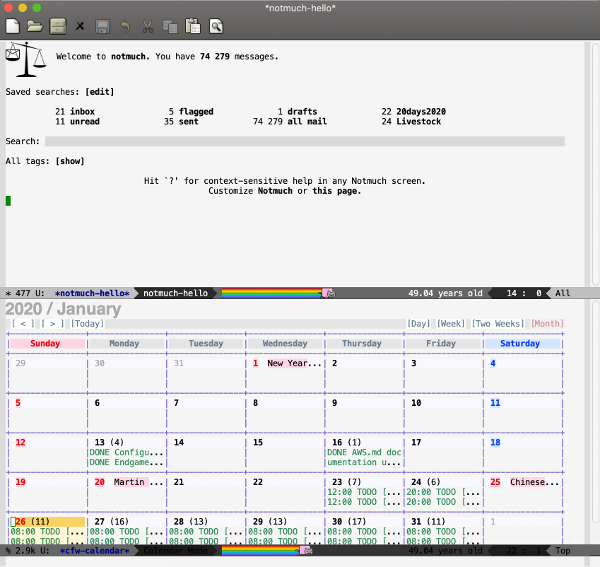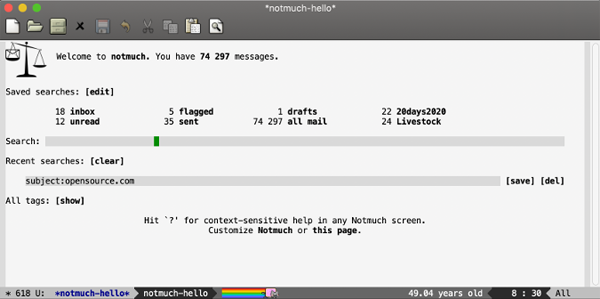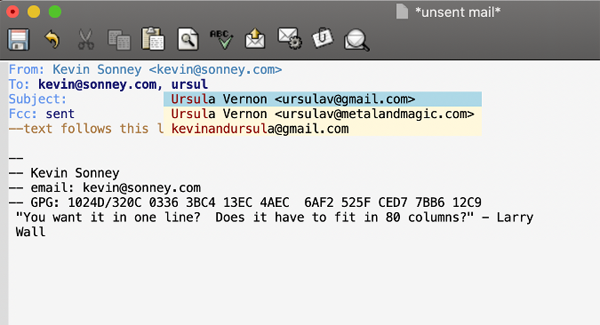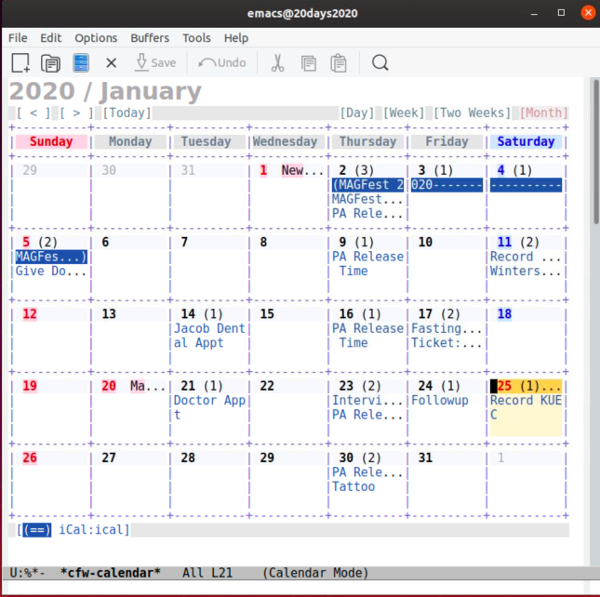在 2020 年用开源实现更高生产力的二十种方式的第十八篇文章中,使用 Emacs 文本编辑器管理电子邮件和查看日程安排。
去年,我给你们带来了 2019 年的 19 天新生产力工具系列。今年,我将采取一种不同的方式:建立一个新的环境,让你使用已用或未用的工具来在新的一年里变得更有效率。
使用 Emacs 做(几乎)所有的事情,第 1 部分
两天前,我曾经说过我经常使用 Vim 和 Emacs,在本系列的 16 和 17 天,我讲解了如何在 Vim 中做几乎所有的事情。现在,Emacs 的时间到了!
Emacs 中的邮件和日历
在深入之前,我需要说明两件事。首先,我这里使用默认的 Emacs 配置,而不是我之前写过的 Spacemacs。为什么呢?因为这样一来我使用的就是默认快捷键,从而使你可以参考文档,而不必将“原生的 Emacs” 转换为 Spacemacs。第二,在本系列文章中我没有对 Org 模式进行任何设置。Org 模式本身几乎可以自成一个完整的系列,它非常强大,但是设置可能非常复杂。
配置 Emacs
配置 Emacs 比配置 Vim 稍微复杂一些,但以我之见,从长远来看,这样做是值得的。首先我们创建一个配置文件,并在 Emacs 中打开它:
mkdir ~/.emacs.demacs ~/.emacs.d/init.el
接下来,向内置的包管理器添加一些额外的包源。在 init.el 中添加以下内容:
(package-initialize)(add-to-list 'package-archives '("melpa" . "<http://melpa.org/packages/>"))(add-to-list 'package-archives '("org" . "<http://orgmode.org/elpa/>") t)(add-to-list 'package-archives '("gnu" . "<https://elpa.gnu.org/packages/>"))(package-refresh-contents)
使用 Ctrl+x Ctrl+s 保存文件,然后按下 Ctrl+x Ctrl+c 退出,再重启 Emacs。Emacs 会在启动时下载所有的插件包列表,之后你就可以使用内置的包管理器安装插件了。输入 Meta+x 会弹出命令提示符(大多数键盘上 Meta 键就是的 Alt 键,而在 MacOS 上则是 Option)。在命令提示符下输入 package-list-packages 就会显示可以安装的包列表。遍历该列表并使用 i 键选择以下包:
bbdbbbdb-vcardcalfwcalfw-icalnotmuch
选好软件包后按 x 安装它们。根据你的网络连接情况,这可能需要一段时间。你也许会看到一些编译错误,但是可以忽略它们。安装完成后,使用组合键 Ctrl+x Ctrl+f 打开 ~/.emacs.d/init.el,并在 (package-refresh-packages) 之后、 (custom-set-variables 之前添加以下行到文件中。 (custom-set-variables 行由 Emacs 内部维护,你永远不应该修改它之后的任何内容。以 ;; 开头的行则是注释。
;; Set up bbdb(require 'bbdb)(bbdb-initialize 'message)(bbdb-insinuate-message)(add-hook 'message-setup-hook 'bbdb-insinuate-mail);; set up calendar(require 'calfw)(require 'calfw-ical);; Set this to the URL of your calendar. Google users will use;; the Secret Address in iCalendar Format from the calendar settings(cfw:open-ical-calendar "<https://path/to/my/ics/file.ics>");; Set up notmuch(require 'notmuch);; set up mail sending using sendmail(setq send-mail-function (quote sendmail-send-it))(setq user-mail-address "[myemail@mydomain.com][9]"user-full-name "My Name")
现在,你已经准备好使用自己的配置启动 Emacs 了!保存 init.el 文件(Ctrl+x Ctrl+s),退出 Emacs(Ctrl+x Ctrl+c),然后重启之。这次重启要多花些时间。
使用 Notmuch 在 Emacs 中读写电子邮件
一旦你看到了 Emacs 启动屏幕,你就可以使用 Notmuch 来阅读电子邮件了。键入 Meta+x notmuch,你将看到 notmuch 的 Emacs 界面。
使用 notmuch 阅读邮件
所有加粗的项目都是指向电子邮件视图的链接。你可以通过点击鼠标或者使用 tab 键在它们之间跳转并按回车来访问它们。你可以使用搜索栏来搜索 Notmuch 的数据库,语法与 Notmuch 命令行上的语法 相同。如果你愿意,还可以使用 [save] 按钮保存搜索以便未来使用,这些搜索会被添加到屏幕顶部的列表中。如果你进入一个链接就会看到一个相关电子邮件的列表。你可以使用箭头键在列表中导航,并在要读取的消息上按回车。按 r 可以回复一条消息,f 转发该消息,q 退出当前屏幕。
你可以通过键入 Meta+x compose-mail 来编写新消息。撰写、回复和转发都将打开编写邮件的界面。写完邮件后,按 Ctrl+c Ctrl+c 发送。如果你决定不发送它,按 Ctrl+c Ctrl+k 关闭消息撰写缓冲区(窗口)。
使用 BBDB 在 Emacs 中自动补完电子邮件地址
在消息中使用 BBDB 地址
那么通讯录怎么办?这就是 BBDB 发挥作用的地方。但首先我们需要从 abook 导入所有地址,方法是打开命令行并运行以下导出命令:
abook --convert --outformat vcard --outfile ~/all-my-addresses.vcf --infile ~/.abook/addresses
Emacs 启动后,运行 Meta+x bbdb-vcard-import-file。它将提示你输入要导入的文件名,即 ~/all-my-address.vcf。导入完成后,在编写消息时,可以开始输入名称并使用 Tab 搜索和自动完成 “to” 字段的内容。BBDB 还会打开一个联系人缓冲区,以便你确保它是正确的。
既然在 vdirsyncer 中已经为每个地址都生成了对应的 .vcf 文件了,为什么我们还要这样做呢?如果你像我一样,有许多地址,一次处理一个地址是很麻烦的。这样做,你就可以把所有的东西都放在 abook 里,做成一个大文件。
使用 calfw 在 Emacs 中浏览日历
calfw 日历
最后,你可以使用 Emacs 查看日历。在上面的配置中,你安装了 calfw 包,并添加了一些行来告诉它在哪里可以找到要加载的日历。Calfw 是 “Emacs 日历框架”的简称,它支持多种日历格式。我使用的是谷歌日历,这也是我放在配置中的链接。日历将在启动时自动加载,你可以通过 Ctrl+x+b 命令切换到 cfw-calendar 缓冲区来查看日历。
Calfw 提供日、周、双周和月视图。你可以在日历顶部选择视图,并使用箭头键导航日历。不幸的是,calfw 只能查看日历,所以你仍然需要使用 khal 之类的工具或通过 web 界面来添加、删除和修改事件。
这就是 Emacs 中的邮件、日历和邮件地址。明天我会展示更多。